Windows 10で欠落しているデフォルトの電源プランを復元する方法

このガイドでは、Windows 10でデフォルトの電源プラン(バランス、高パフォーマンス、省電力)を復元する方法を詳しく解説します。

記事「ネットワークキャビネットとは何ですか?」サーバー用ネットワークキャビネットの機能」では、ネットワークキャビネットに関する基本的な情報を一緒に学び、把握してきました。ネットワークキャビネットは、データセンターだけでなく各サーバーシステムにも欠かせないコンポーネントです。しかし、ネットワークキャビネットのサイズはどれくらいですか?実際の使用ニーズやデータセンターの床面積に合わせて、適切なサイズの製品を選択するにはどうすればよいですか?これらはすべて、サーバーのセットアップ中によく寄せられる質問であり、今すぐその答えを見つけます。
 ネットワーク キャビネットは、技術機器を収容するために設計されたハードウェア構造です。
ネットワーク キャビネットは、技術機器を収容するために設計されたハードウェア構造です。
適切なサイズのネットワーク キャビネットを選択する
ご存知のとおり、ネットワーク キャビネットには、データ センター管理者や企業の特定のニーズ (サイズと種類、企業の事業活動)、および設置されるハードウェア デバイスの物理的なサイズと数に応じて、さまざまなタイプとサイズがあります。そのネットワークキャビネット。
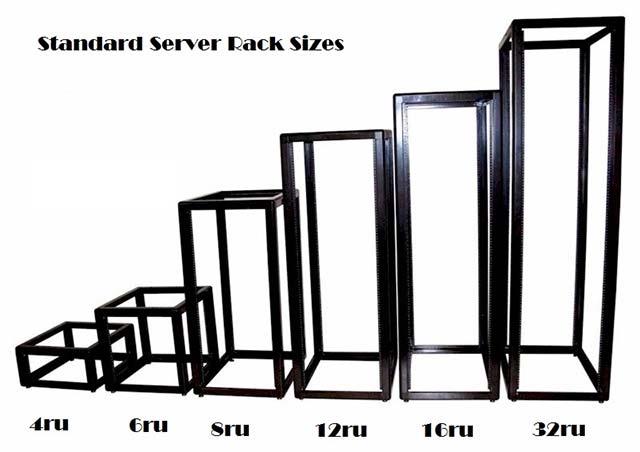 ネットワーク キャビネットにはさまざまなタイプとサイズがあります
ネットワーク キャビネットにはさまざまなタイプとサイズがあります
通常、ネットワークキャビネットの幅は600mmが一般的ですが、最も注意する必要があるパラメータはキャビネットの高さと奥行きです。これら 2 つの指標は、ネットワーク キャビネットが所有するスペースの量を示し、それによってハードウェア機器の適切な設置と配置を構築します。
ネットワークキャビネットの高さは、Uまたはru(ラックユニット、ラックユニット)と呼ばれる別の単位で計算されます。 1U = 1.75 インチ (4.45cm) で、一般的なサイズとしては 42U、36U、27U、20U、15U、10U などがあります。具体的には、9U ネットワーク キャビネット (標準サイズ) の幅は19インチ(約48cm)、高さ15.75インチ(約40cm)。
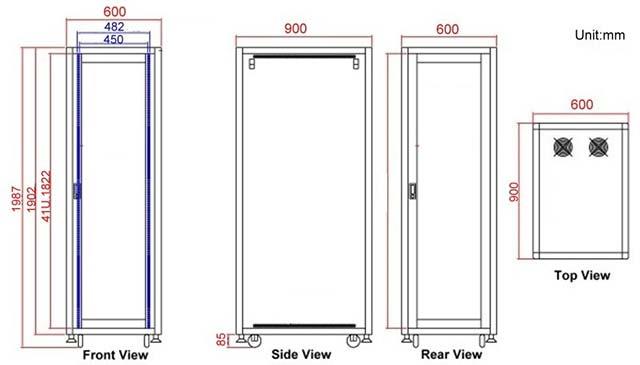 ネットワーク キャビネットの高さは、U または ru と呼ばれる別の単位で計算されます。
ネットワーク キャビネットの高さは、U または ru と呼ばれる別の単位で計算されます。
一般に、ネットワーク キャビネットの高さを正確に決定することは非常に重要な役割を果たします。現在の使用ニーズを考慮するだけでなく、将来の開発についても考慮する必要があります。ハードウェア デバイスを快適に配置し、最も科学的な方法でケーブルを配線できるキャビネットのタイプを必ず選択してください。これは、必要な機器をネットワーク キャビネットに収めることができるかどうかだけでなく、キャビネット スペース内の換気、清潔さ、整頓の確保も重要です。調和して配置されたデバイスを備えた広々としたネットワーク キャビネットは、確実に放熱性が向上し、安全性が向上し、サーバーのパフォーマンスの向上に役立ちます。
ニーズに適した高さのネットワーク キャビネットを選択したら、次にキャビネットの奥行きを考慮する必要があります。キャビネットの奥行きを慎重に計算しないと、要件を満たさない奥行きの間違ったタイプのキャビネットを購入してしまう可能性があります。また、キャビネット内に設置する機器のサイズやケーブル配線図も、キャビネットの奥行きを決める際の参考になります。
 慎重に計算しないと、奥行きが要件を満たさない間違ったタイプのキャビネットを購入してしまう可能性があります。
慎重に計算しないと、奥行きが要件を満たさない間違ったタイプのキャビネットを購入してしまう可能性があります。
ネットワーク キャビネットの深さを決定することも、考慮する必要がある要素が多数あるため、簡単な作業ではありません。ネットワーク キャビネットの深さに関する情報には、次のパラメータが含まれます。
つまり、ネットワーク キャビネットの高さは U 単位 (1U = 4.45cm) で計算されます。サイズは42U、36U、27U、20U、15U、10Uからお選びいただけ、キャビネットの奥行きは500、600、800、1000、1100mmからお選びいただけます。一般に、ネットワーク キャビネットの面積は、そのネットワーク キャビネットにどのデバイスをどのくらいの量配置する必要があるかによって異なります。
明らかに、小規模小売店のネットワーク キャビネット サイズのニーズは、大規模な電気通信会社や中規模のオフィスのニーズとは異なります。
ネットワーク キャビネットを分類するには、機能や価格など、さまざまな方法がありますが、最も一般的なのは、キャビネットのサイズによって分類することです。以下に、ネットワーク キャビネットのサイズ別の 3 つの代表的なグループを示します。
これは、基本的な情報技術のニーズ (オフィスや中小企業) で最も一般的に使用されるネットワーク キャビネットのグループです。これらはそれぞれの特定のケースに応じて異なる場合があり、スペース、トラフィック、ハードウェア デバイスのサイズを考慮する必要があります。
 小型のネットワーク キャビネットは、壁に取り付けられた場合でも、高さが限られたスペースに設置されることがよくあります。
小型のネットワーク キャビネットは、壁に取り付けられた場合でも、高さが限られたスペースに設置されることがよくあります。
小型のネットワーク キャビネット (1U ~ 6U) は高さの制限のあるスペースに設置されることが多く、壁掛けも可能です。このサイズのネットワーク キャビネットは、監視機器だけでなく通信管理に関連するユースケースでもよく見られます。
もう 1 つ重要なことは、ネットワーク キャビネットの重量を考慮する必要があることです。実際には、一部のデバイス (UPS など) は非常にかさばって重く、より頑丈なネットワーク キャビネットが必要になるためです。
これらは、現在中小企業やオフィスで最も一般的に使用されているネットワーク キャビネットのサイズです。通信機器、サーバー、ネットワーク機器をこのサイズのラックに設置できるため、コンポーネントの配置やケーブルの配線が容易になると同時に、キャビネット スペース内に換気の良いスペースを確保して、全体の冷却能力をサポートできます。
 中型のネットワーク キャビネットは、簡単に移動できるように、ベースとして車輪が取り付けられていることがよくあります。
中型のネットワーク キャビネットは、簡単に移動できるように、ベースとして車輪が取り付けられていることがよくあります。
18U から 32U までのキャビネット サイズには次のような利点があります。
このセグメントのネットワーク キャビネット モデルは、Higher-U と呼ばれることもあります。中でも42Uサイズのネットワークキャビネットは最もよく使われているタイプで、業務用音響・映像機器はもちろん、サーバーや大規模ネットワークシステムの収容にも多く使用されています。このサイズにより、技術者はさまざまなニーズに応じて必要なスペースを確保しながら、すべてのハードウェア コンポーネントを効率的に整理できます。これは、多数のデバイスで構成されるシステムに関しては非常に重要な機能です。
ネットワーク サービスや自動ハードウェア機器を提供する分野で活動している企業は、通常 45U ~ 48U の範囲の大型ネットワーク キャビネットを使用する必要があります。
 大型のネットワーク キャビネットは多くの場合、頑丈な金属フレームで構成されており、データ センターに常設されています。
大型のネットワーク キャビネットは多くの場合、頑丈な金属フレームで構成されており、データ センターに常設されています。
このような大型のネットワーク キャビネットは、多くの場合、頑丈な金属フレームで構成され、床に置かれますが、特別な設置が必要な場合には、サイズが 58U に達するようにカスタマイズすることもできます。非常に多数の異なるハードウェア コンポーネントが参加するためです。たとえば、大手オンライン サービス プロバイダーのスーパー データ センターなどです。
さらに、このタイプのネットワーク キャビネットは、将来の機器の拡張をサポートする機能を提供します。これは、新しいネットワーク キャビネットに投資することなく、必要に応じてシステム サイズをアップグレードできる、急成長する企業にとって大きな利点です。ケーブル配線やその他の接続用にさらにスペースが必要な場合にも、これらは正しい選択です。
追加のアクセサリとの互換性も、ネットワーク キャビネットの重要な機能です。このタイプの大型ネットワーク キャビネットは、多くの場合、機器のメンテナンスを最大限に高め、効率的なエアフローを提供し、設置と解体の計画を簡単かつ迅速に実行できるように設計されています。
以下は、現在市場で最も一般的に使用されているサーバー ネットワーク キャビネットのサイズの一部をまとめたものです。お客様の実際のニーズに最適な製品を見つけるために、ぜひご相談ください。
| ネットワークキャビネットタイプ | 身長(cm) | 幅(cm) | 奥行き(cm) |
| 6U(A) | 36.8 | 60 | 45 |
| 6U(B) | 36.8 | 60 | 60 |
| 9U(A) | 50.1 | 60 | 45 |
| 9U(B) | 50.1 | 60 | 60 |
| 12U | 63.5 | 60 | 60 |
| 18U | 98.8 | 60 | 60 |
| 22U | 116.6 | 60 | 60 |
| 32 | 161 | 60 | 60 |
| 42(A) | 205.5 | 60 | 60 |
| 42(B) | 205.5 | 60 | 80 |
| 42(B) | 205.5 | 60 | 100 |
ぜひご自身で満足のいくシステムを構築してください。
このガイドでは、Windows 10でデフォルトの電源プラン(バランス、高パフォーマンス、省電力)を復元する方法を詳しく解説します。
仮想化を有効にするには、まず BIOS に移動し、BIOS 設定内から仮想化を有効にする必要があります。仮想化を使用することで、BlueStacks 5 のパフォーマンスが大幅に向上します。
WiFi 接続に接続するときにドライバーが切断されるエラーを修正する方法を解説します。
DIR コマンドは、特定のフォルダーに含まれるすべてのファイルとサブフォルダーを一覧表示する強力なコマンド プロンプト コマンドです。 Windows での DIR コマンドの使用方法を詳しく見てみましょう。
ソフトウェアなしで Windows 10 アプリをバックアップし、データを保護する方法を説明します。
Windows のローカル グループ ポリシー エディターを使用して、通知履歴の削除やアカウントロックの設定を行う方法を説明します。
重要なリソースを簡単に監視及び管理できる<strong>IP監視</strong>ソフトウェアがあります。これらのツールは、ネットワーク、インターフェイス、アプリケーションのトラフィックをシームレスに確認、分析、管理します。
AxCrypt は、データの暗号化に特化した優れたソフトウェアであり、特にデータ セキュリティに優れています。
システムフォントのサイズを変更する方法は、Windows 10のユーザーにとって非常に便利です。
最近、Windows 10にアップデートした後、機内モードをオフにできない問題について多くのユーザーから苦情が寄せられています。この記事では、Windows 10で機内モードをオフにできない問題を解決する方法を説明します。








